Safari 브라우저에서 “파싱할 수 없음” 응답을 수정하는 방법
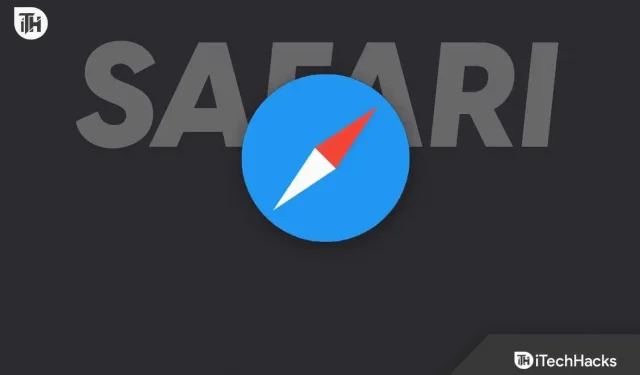
Safari는 이 사용자 커뮤니티에서 인기 있는 iOS 생태계의 웹 브라우저입니다. 많은 기능을 통해 웹 사이트를 원활하게 탐색할 수 있습니다.
그러나 때때로 웹 페이지에 액세스하거나 파일을 다운로드하는 동안 오류가 표시됩니다. 많은 사람들이 Safari에서 “응답을 구문 분석할 수 없음” 오류를 경험했습니다. 동일한 문제가 발생하더라도 걱정하지 마십시오. 솔루션을 찾으려면 게시물을 계속 읽으십시오.
“Safari 브라우저에서 응답을 구문 분석할 수 없음” 오류 수정
Safari 브라우저에서 “응답을 구문 분석할 수 없음” 오류에 대한 몇 가지 이유가 있을 수 있으며 해결 방법은 그에 따라 다릅니다.
그래서 이 오류를 없애고 Safari에서 다시 원활하게 웹 페이지에 액세스할 수 있도록 몇 가지 수정 사항을 공유했습니다. 솔루션을 읽고 장치에 하나씩 적용해 보십시오.
1. 인터넷 연결 확인
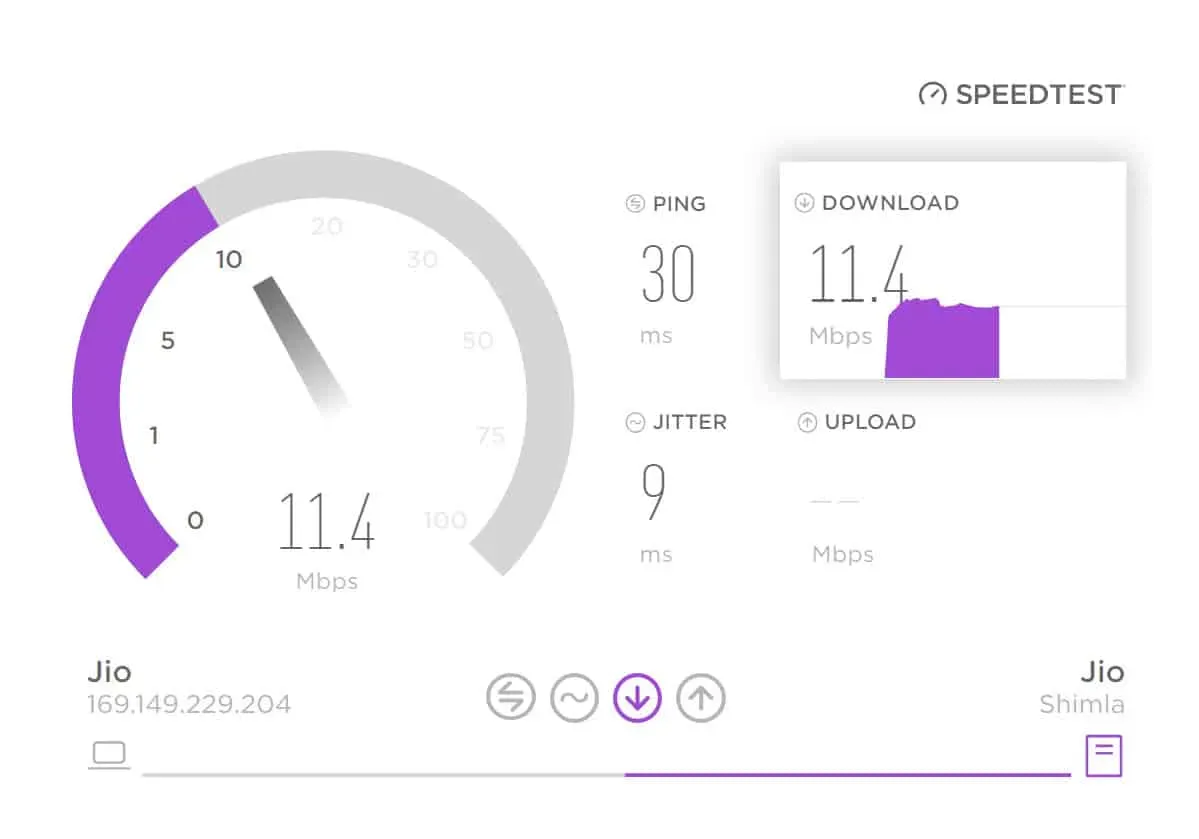
활성화되고 안정적인 인터넷 연결은 Safari 브라우저가 작동하는 데 가장 중요한 것입니다. 따라서 “응답을 구문 분석할 수 없음” 오류가 발생하면 먼저 인터넷 연결을 확인해야 합니다.
iOS 기기에는 특정 앱에 대한 데이터 접근을 허용하거나 거부하는 기능이 있으며, Safari 브라우저에서 접근 권한이 있는지 확인해야 합니다.
iPhone에서 이 작업을 수행하려면 다음 단계를 따르세요.
- 먼저 설정 앱을 엽니다.
- 그런 다음 사용 가능한 옵션에서 “모바일 데이터”를 선택합니다.
- Safari 브라우저를 찾을 때까지 아래로 스크롤하고 비활성화된 경우 토글을 켭니다.
Mac 사용자인 경우 Safari 브라우저에서 다른 웹 사이트를 열거나 아래 단계에 따라 상태를 확인할 수 있습니다.
- 먼저 Apple 메뉴를 클릭합니다.
- 그런 다음 시스템 환경설정을 선택합니다.
- 사이드바에 네트워크 옵션이 표시됩니다. 클릭하세요.
- 네트워크 연결 상태가 오른쪽에 표시됩니다.
2. 웹 페이지 새로 고침
“응답을 구문 분석할 수 없음” 오류를 제거하기 위해 시도할 수 있는 또 다른 해결 방법은 이 문제가 있는 웹 페이지를 새로 고치는 것입니다.
모든 페이지를 쉽게 업데이트할 수 있습니다. 새로고침 아이콘을 클릭하거나 페이지를 아래로 드래그하여 iPhone에서 새로고침해야 합니다. 새로 고침 아이콘은 Mac을 사용하는 경우 오른쪽 상단 모서리에 있습니다.
이렇게 하면 오류가 해결될 수 있지만 해결되지 않더라도 걱정하지 마십시오. 아래에 언급된 다른 솔루션을 계속 따르십시오.
3. Safari를 닫고 다시 시작합니다.
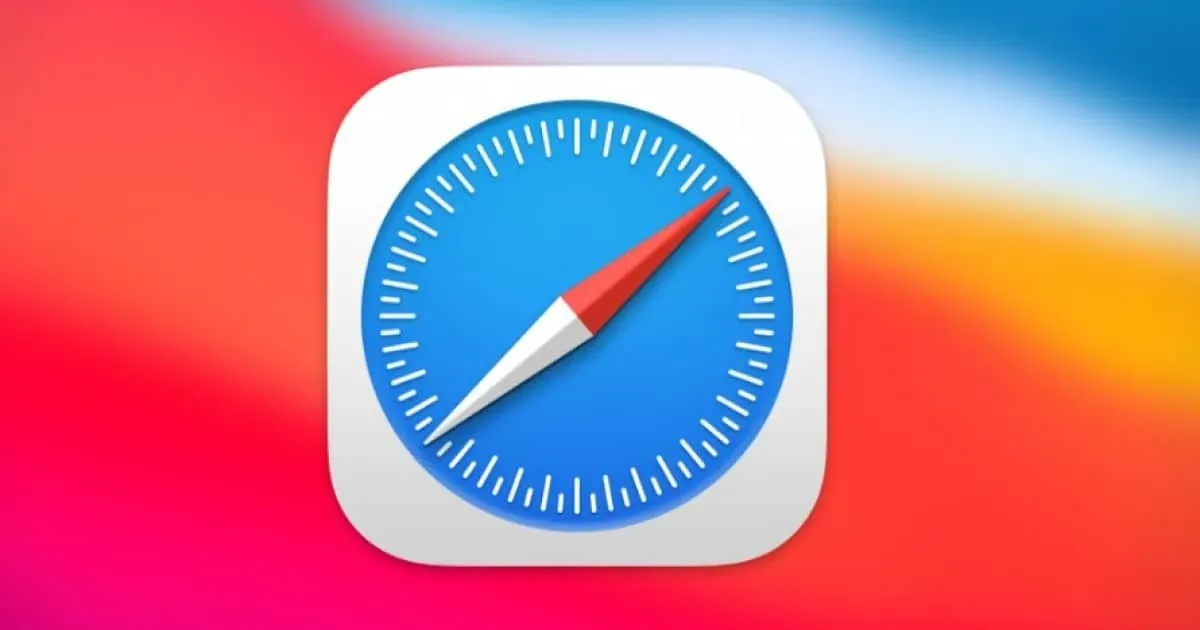
페이지를 새로고침해도 웹사이트에 액세스하는 데 도움이 되지 않으면 앱을 닫고 다시 시작해 보세요.
iPhone에서 이 오류가 발생하면
- 화면을 위로 스와이프하여 창을 종료하고 최근에 연 앱 페이지로 이동합니다.
- 그런 다음 거기에서 Safari 브라우저를 찾아 위로 스 와이프하여 닫습니다.
- 이제 앱을 다시 열고 웹 페이지에 액세스해 보십시오.
Mac에서 앱을 종료하려면:
- Mac 상단에 메뉴 막대가 있습니다.
- 그런 다음 “사파리”를 클릭하십시오.
- 그러면 다양한 옵션이 열립니다. 로그아웃을 선택합니다.
- 이제 다시 시작하십시오.
4. 사이트 캐시 및 데이터 지우기
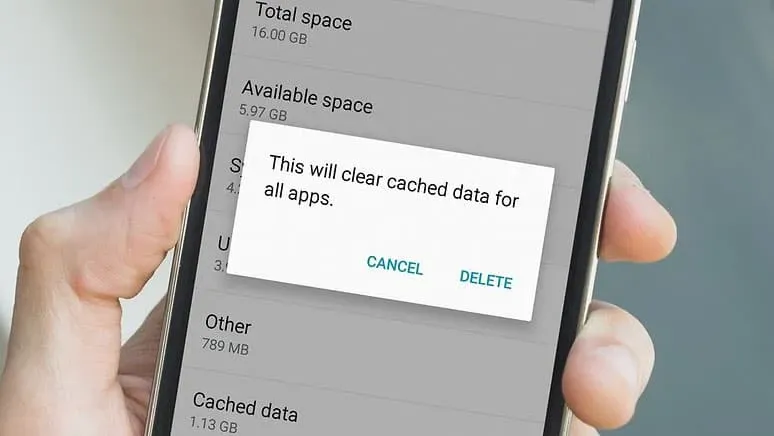
Safari 브라우저는 다음에 빠르게 열 수 있도록 방문하는 웹 사이트를 캐시하고 저장합니다. 그러나 때때로 이 데이터는 웹을 탐색하는 동안 오류를 일으킬 수 있으므로 데이터를 지우는 것이 좋습니다.
아이폰에서:
- 먼저 기기에서 설정을 엽니다.
- Safari를 찾을 때까지 아래로 스크롤하여 클릭합니다.
- 그러면 하단에 “고급” 옵션이 표시됩니다. 클릭하세요.
- 이제 “웹사이트 데이터”를 클릭하면 저장된 데이터가 있는 모든 웹사이트를 볼 수 있습니다.
- 그런 다음 오른쪽 상단 모서리에 있는 “편집” 버튼을 클릭합니다.
- 이제 데이터를 제거하려는 웹사이트 왼쪽에 있는 “-” 버튼을 클릭합니다.
- 저장된 모든 데이터를 지우려면 “모든 웹사이트 데이터 지우기” 버튼을 클릭할 수도 있습니다.
- 확인을 요청할 수 있으므로 “지금 삭제”를 클릭하면 데이터가 성공적으로 삭제됩니다.
맥에서:
- 먼저 왼쪽 상단 메뉴바에서 Safari를 클릭합니다.
- 많은 옵션이 표시됩니다. “설정”을 선택합니다.
- 그런 다음 상단의 “개인 정보”탭으로 이동하십시오.
- 이 메뉴에는 “쿠키 및 웹사이트 데이터” 옵션이 표시됩니다. 옆에 있는 웹사이트 데이터 관리를 클릭합니다.
- 열려 있는 모든 웹사이트 목록이 열립니다. 특정 항목을 선택하거나 “모두 제거” 버튼을 클릭할 수 있습니다.
- 마지막으로 표시되는 “지금 삭제” 버튼을 클릭하여 모든 데이터 삭제에 동의합니다.
5. DNS 변경
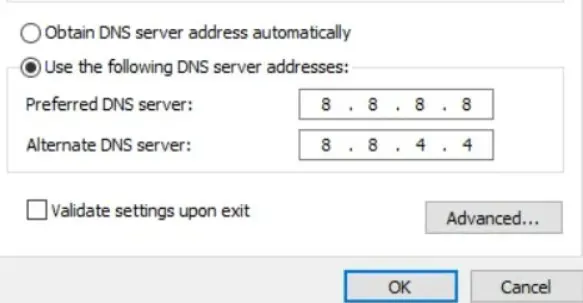
도메인 이름 서버인 DNS는 인터넷에 연결하는 데 도움이 되지만 기본 서버를 사용하면 속도가 느려지고 때로는 웹 검색에 문제가 발생할 수 있습니다. 따라서 DNS를 변경하는 것은 Safari 브라우저에서 “응답을 구문 분석할 수 없음” 오류를 해결하는 데 나쁜 옵션이 아닙니다.
아이폰에서:
- 먼저 기기의 설정으로 이동합니다.
- 그런 다음 Wi-Fi를 클릭합니다.
- 연결된 네트워크가 표시됩니다. 옆에 있는 버튼(i)을 누릅니다.
- 그런 다음 “DNS 구성”옵션을 찾을 때까지 아래로 스크롤하고 클릭하십시오.
- 그런 다음 “자동”에서 “수동”을 선택합니다.
- 이제 DNS 이름 왼쪽에 있는 “-” 기호를 클릭하여 이전 이름을 제거합니다.
- 그런 다음 “서버 추가”를 클릭하여 새 주소를 입력합니다.
- 올바른 네임서버를 입력한 후 오른쪽 상단의 저장 버튼을 클릭합니다.
맥에서:
- 먼저 Apple 메뉴를 클릭합니다.
- 그런 다음 시스템 환경설정을 선택합니다.
- 이제 사용 가능한 옵션에서 “네트워크”를 클릭합니다.
- 다음 페이지에서 오른쪽 하단에 있는 “더보기”를 클릭합니다.
- 그런 다음 상단의 DNS 탭으로 이동합니다.
- 새 이름 서버를 추가하기 위해 클릭할 수 있는 “+” 아이콘이 표시됩니다.
- 올바른 주소를 입력한 후 “확인”을 클릭한 다음 “적용”을 클릭하여 변경 사항을 저장하십시오.
사용할 수 있는 DNS는 다음과 같습니다.
| DNS 이름 | 주 주소 | 추가 주소 |
| 8.8.8.8 | 8.8.4.4 | |
| 얀덱스 | 77.88.8.8 | 77.88.8.1 |
| 클라우드 플래시 | 1.1.1.1 | 1.0.0.1 |
| FreeDNS | 37.253.1.174 | 37.253.1.177 |
결론
Safari에서 “응답을 구문 분석할 수 없음” 오류를 수정하는 방법이었습니다. 그들 중 누구라도 당신을 위해 일했기를 바랍니다. 그러나 문제가 발생하면 아래 의견에 질문을 남겨주세요.



답글 남기기